- 公開日:
- 更新日:
クロームキャストのテザリングのやり方
Chromecast with Google TVのテザリング方法についてご存じでしょうか。
Chromecast with Google TVはテザリング機能を持ったスマートフォンやタブレットに接続することで、動画や音楽を楽しむことができます。
こちらの記事では、Chromecast with Google TVのテザリングについて、具体的な手順などを紹介していきます。ぜひ参考にしてみてください。
クロームキャストのテザリングのやり方
Chromecast with Google TVと、テザリング機能を持ったデバイスを接続して、動画や音楽を楽しむ方法をお伝えします。
誤解のないようにお伝えしますが、Chromecast with Google TVにテザリング機能はありません。
テザリング機能とは、インターネットに繋がっているスマートフォン・タブレット(親機)に、パソコンやゲーム機器、Chromecastなどさまざまな外部機器(子機)を接続することで、LAN回線のない外出先でも、それらの外部機器でインターネットを利用できるという機能です。
そのため、Chromecast with Google TVがテザリング機能を持っているのではなく、子機として、テザリング機能を持つ親機に接続するということですので、ご注意ください。
iPhoneのWi-Fiをクロームキャストにテザリング
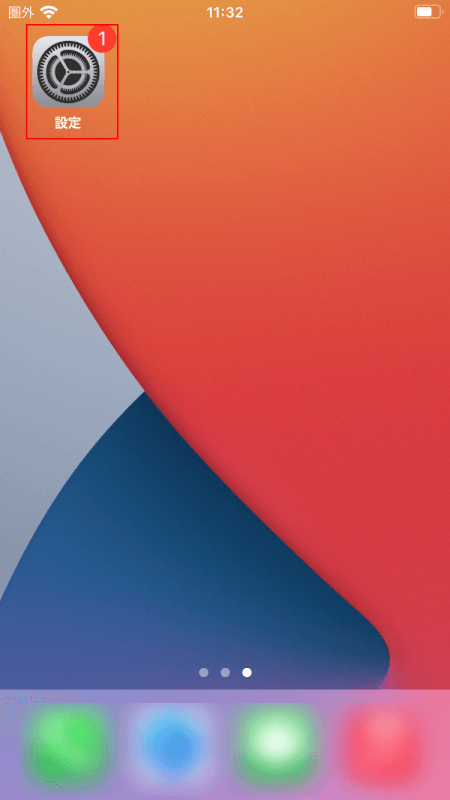
まずは、iPhoneのテザリング機能を使って、Chromecast with Google TVをインターネットに接続する方法をご紹介します。
ホーム画面から「設定」アプリを起動します。
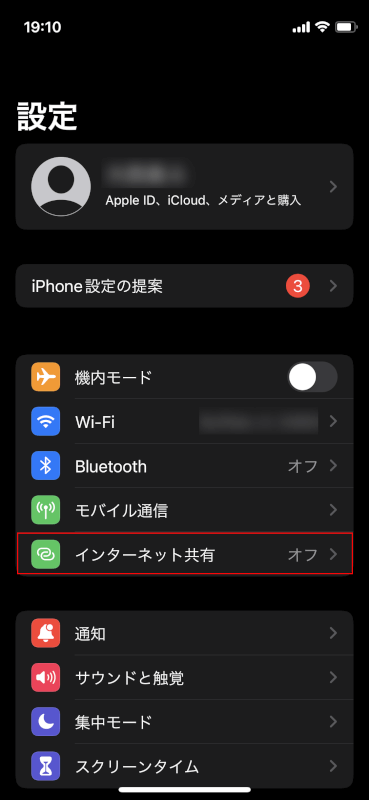
表示される一覧から、「インターネット共有」をタップします。
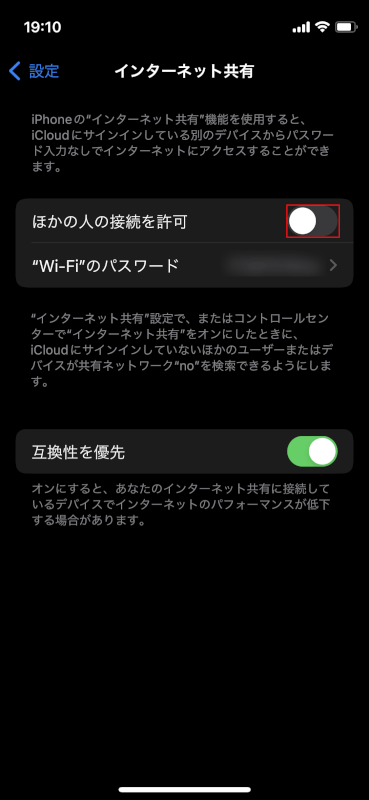
表示される「インターネット共有」画面から、「ほかの人に接続を許可」のスイッチをタップします。
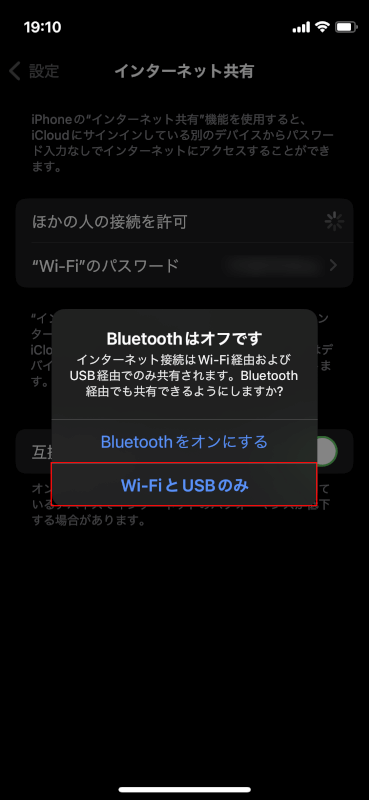
「Bluetoothはオフです」画面が表示されるので、テザリングの接続方式を選択します。
ここでは、「Wi-FiとUSBのみ」を選択します。
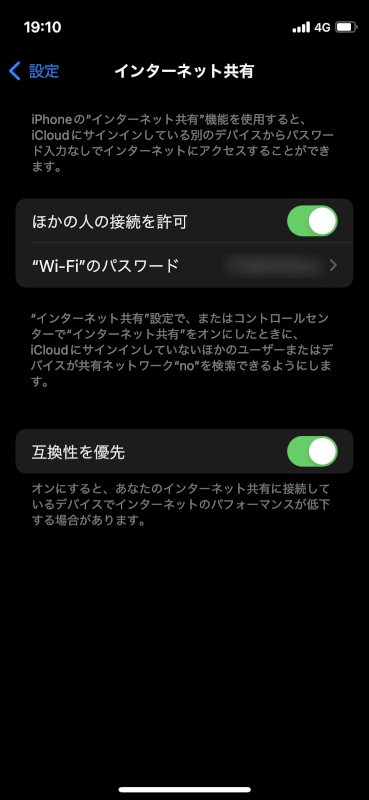
こちらの画面のように、「ほかの人の接続を許可」のスイッチがオンになったら、次にChromecast with Google TVを操作していきます。
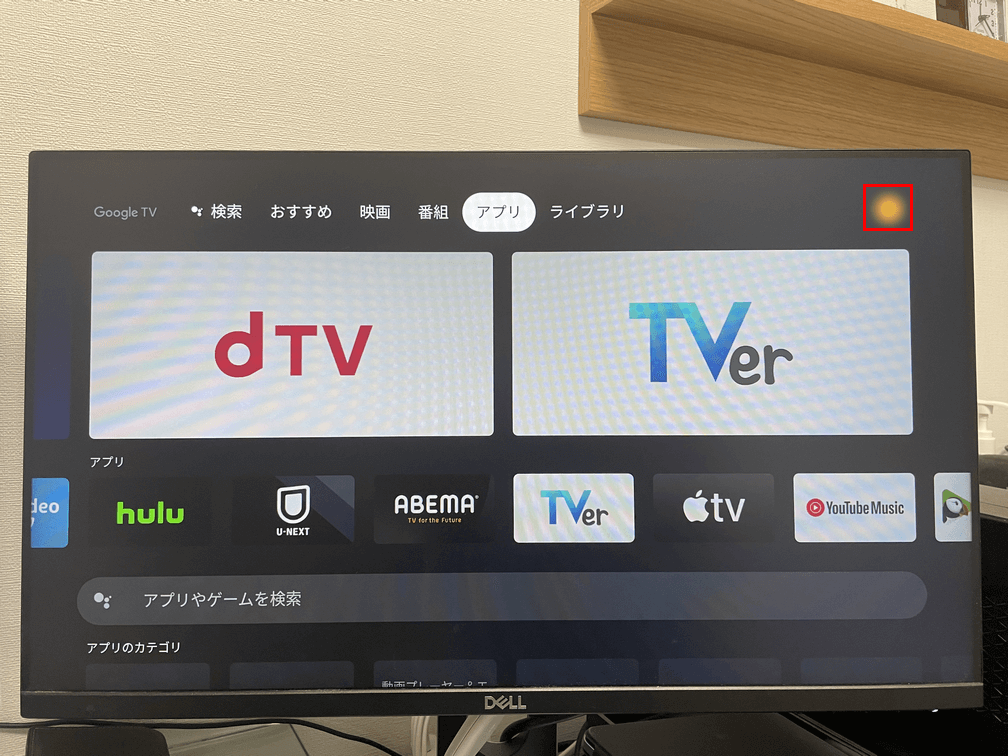
Chromecast with Google TVを操作して、ホーム画面右上に表示される、Google アカウントのアイコンを選択します。
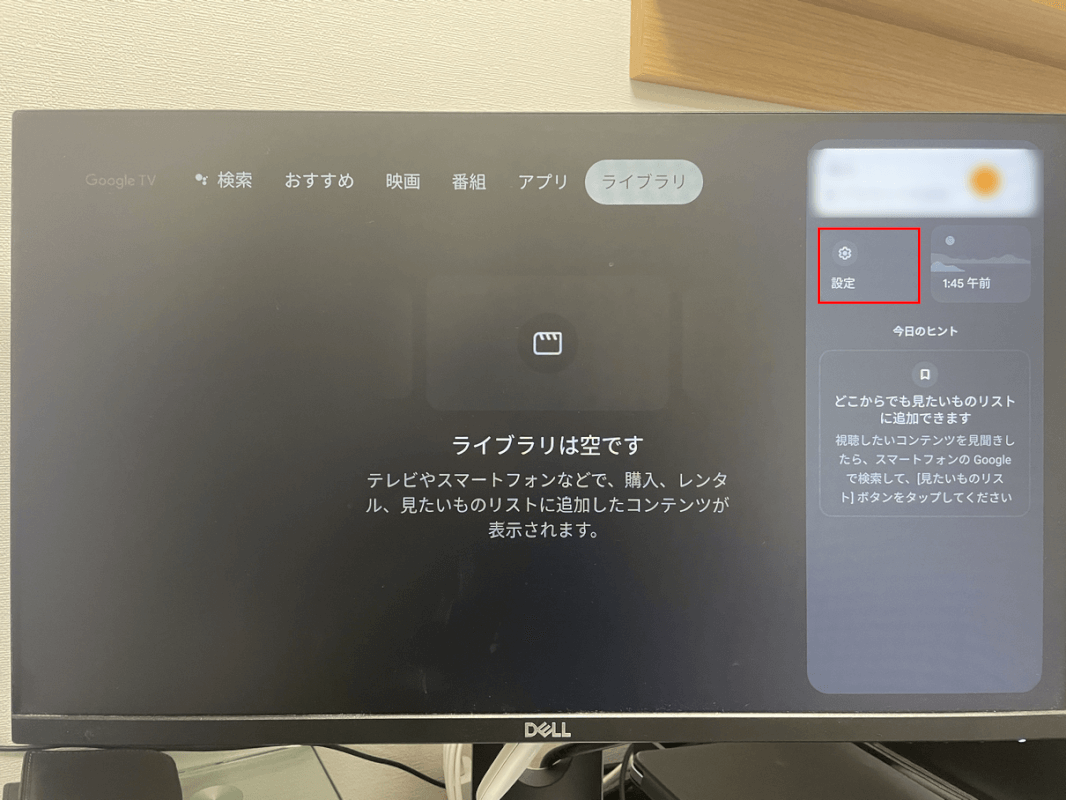
画面右に表示されるメニューから「設定」を選択します。

表示される「設定」の一覧から、「ネットワークとインターネット」を選択します。
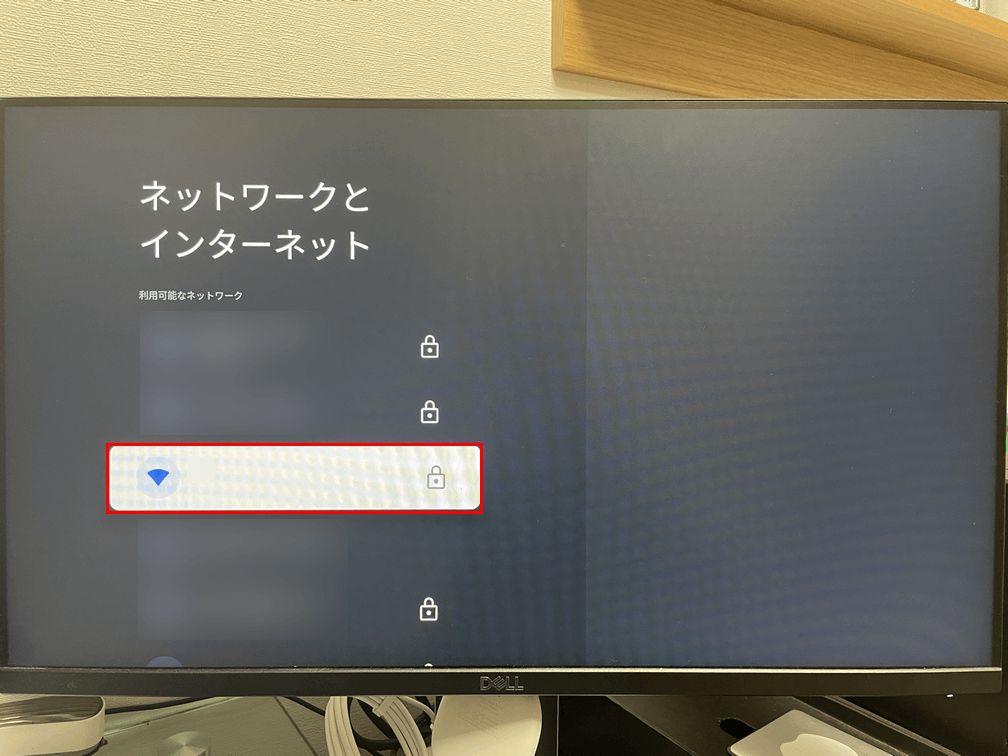
デザリングの設定を行った接続先を選択します。

①接続先のパスワードを入力し、②「完了」アイコンを選択します。
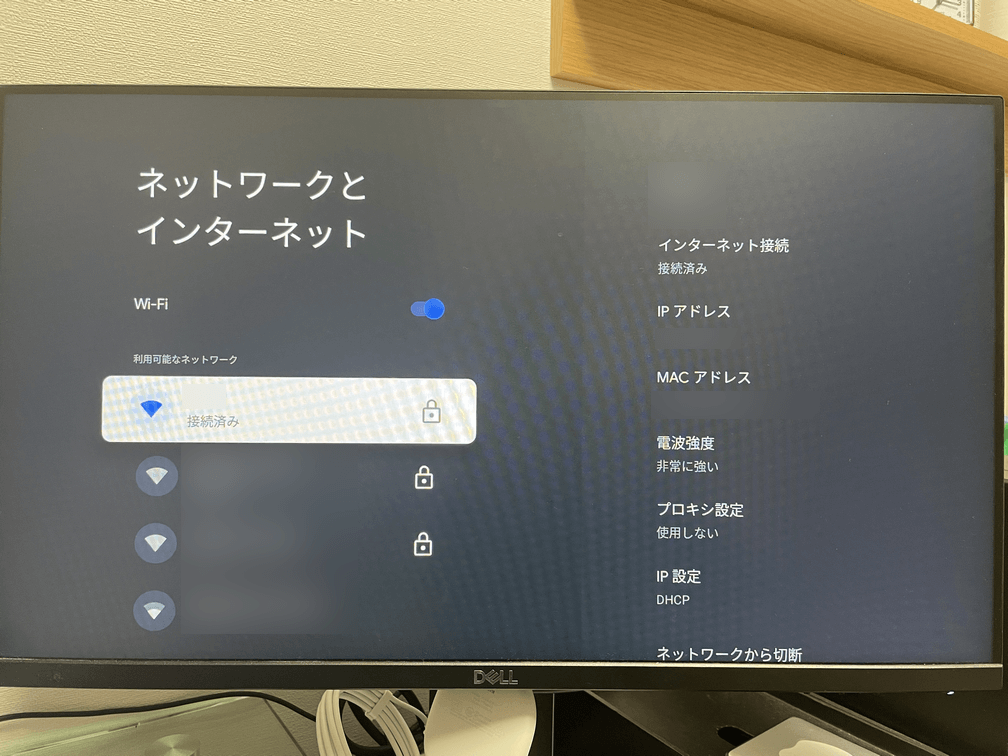
以上で、Chromecast with Google TVをテザリング機能を持ったiPhoneへ接続する操作は完了です。
AndroidスマホのWi-Fiをクロームキャストにテザリング

続いて、Androidデバイスのテザリング機能を使って、Chromecast with Google TVをインターネットに接続する方法をご紹介します。
ホーム画面から「設定」アプリを起動します。
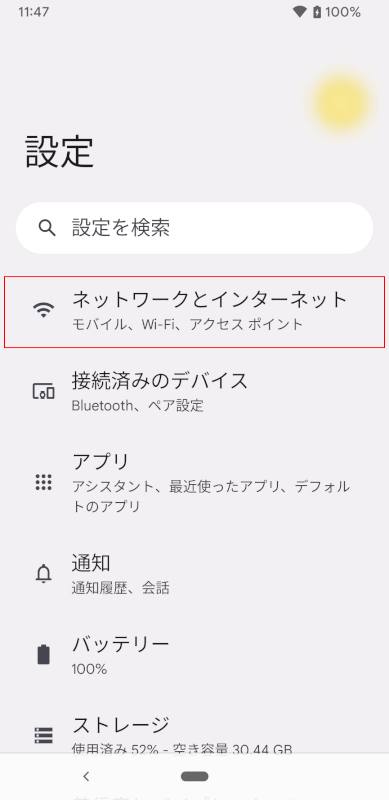
表示される設定項目の一覧から、「ネットワークとインターネット」をタップします。
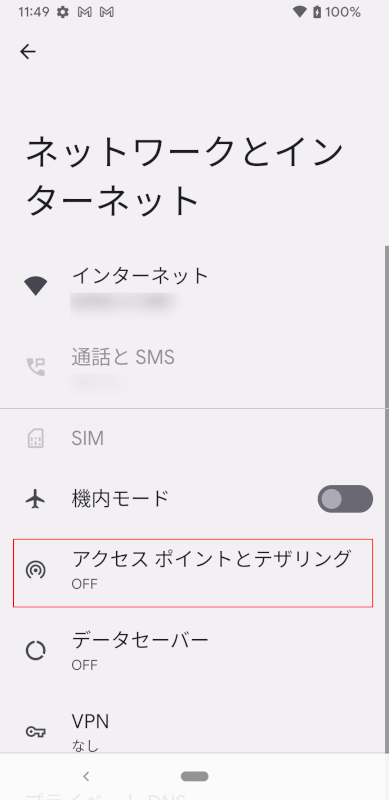
「ネットワークとインターネット」の一覧が表示されたら、「アクセスポイントとテザリング」をタップします。
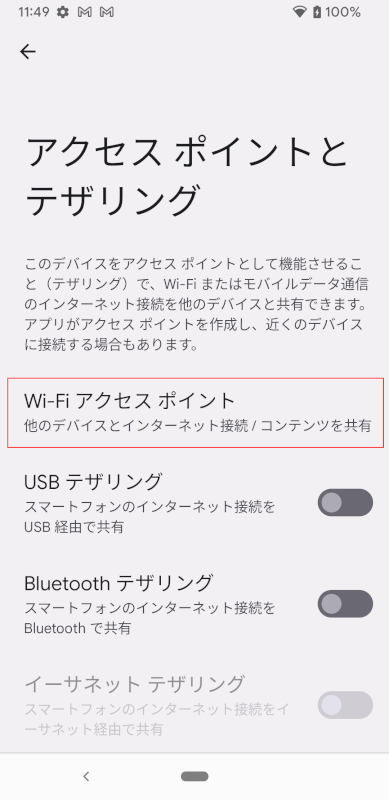
「アクセスポイントとテザリング」画面が表示されたら、「Wi-Fiアクセスポイント」をタップします。
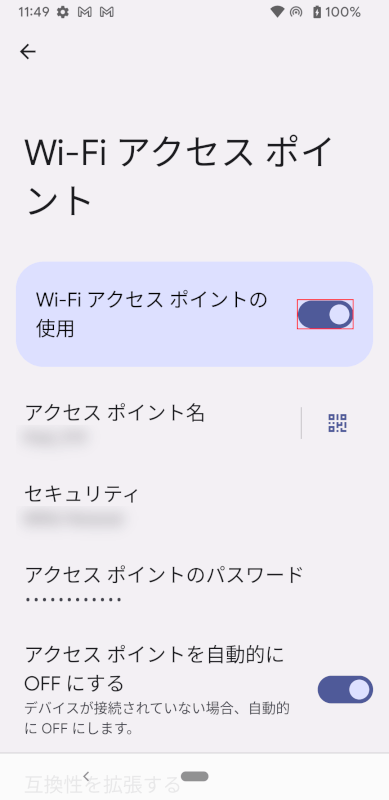
「Wi-Fiアクセスポイント」画面が表示されたら、「Wi-Fiアクセスポイントの使用」のスイッチをオンにします。
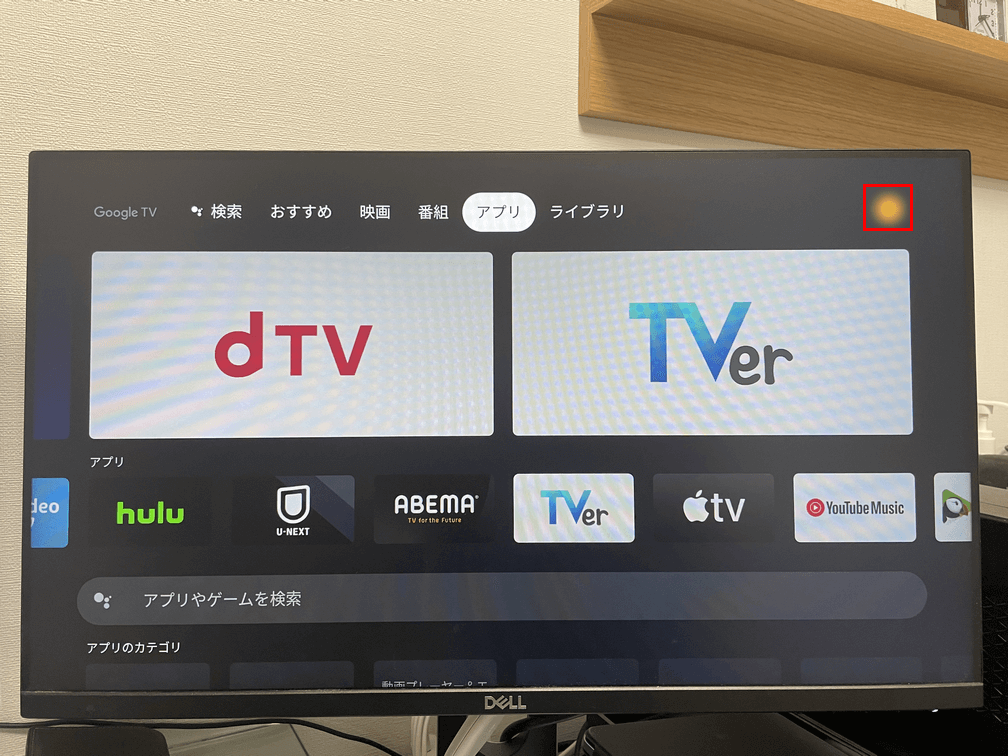
Chromecast with Google TVを操作して、ホーム画面右上に表示される、Google アカウントのアイコンを選択します。
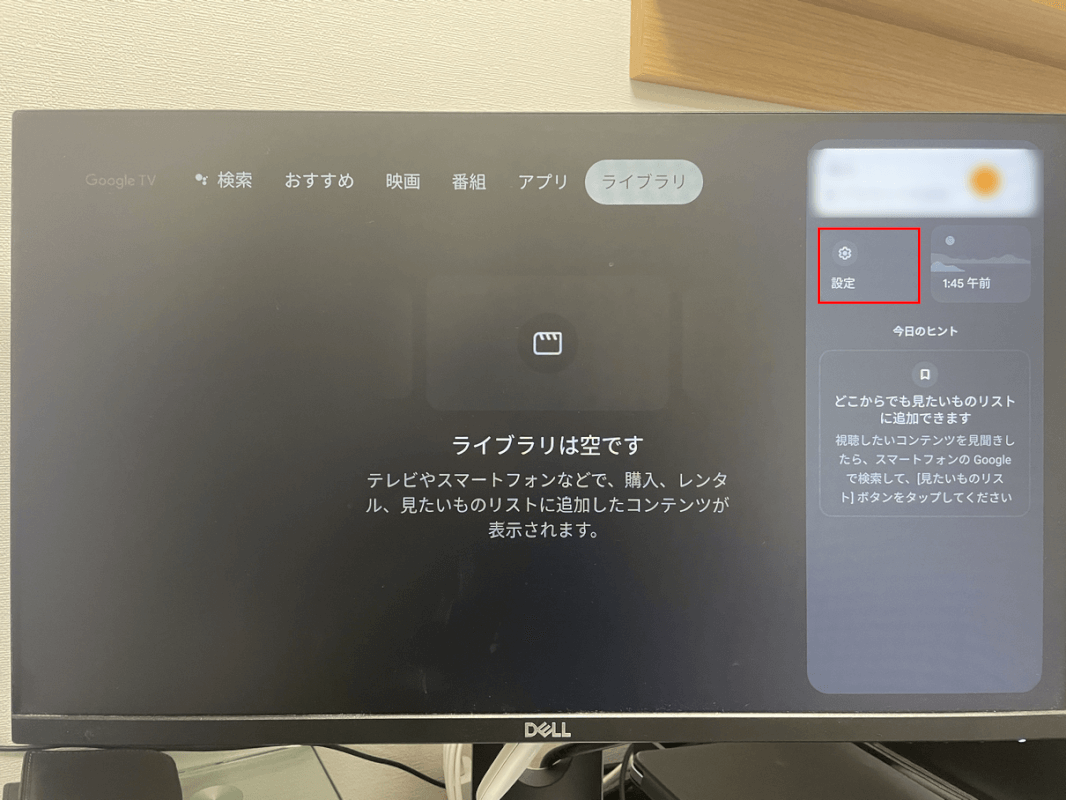
画面右に表示されるメニューから「設定」を選択します。

表示される「設定」の一覧から、「ネットワークとインターネット」を選択します。
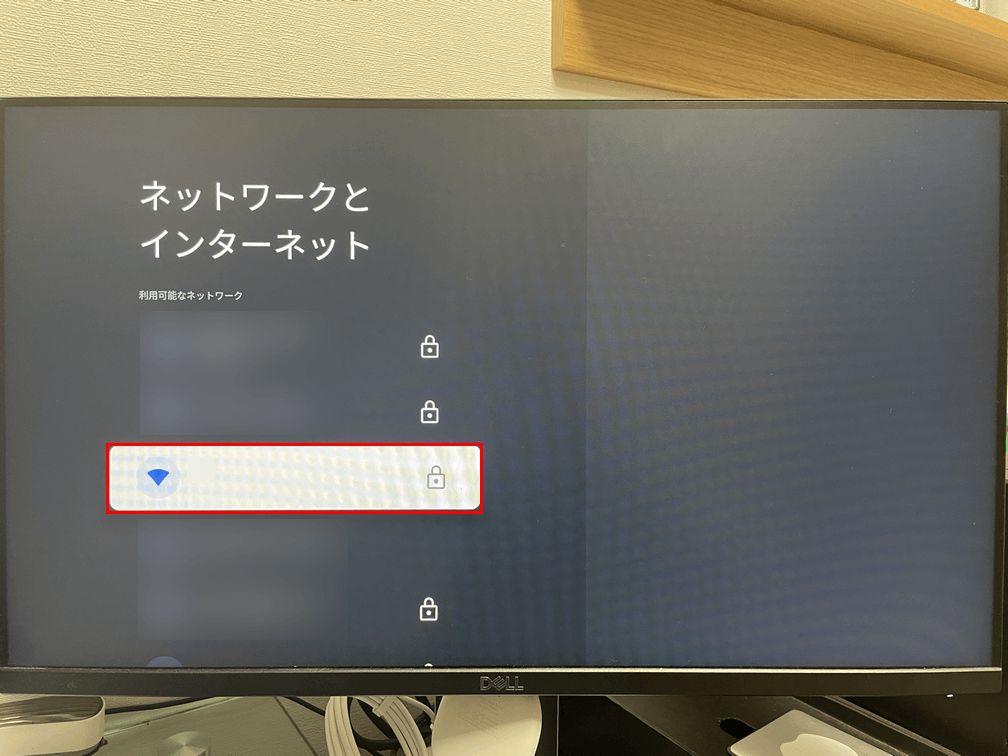
デザリングの設定を行った接続先を選択します。

①接続先のパスワードを入力し、②「完了」アイコンを選択します。
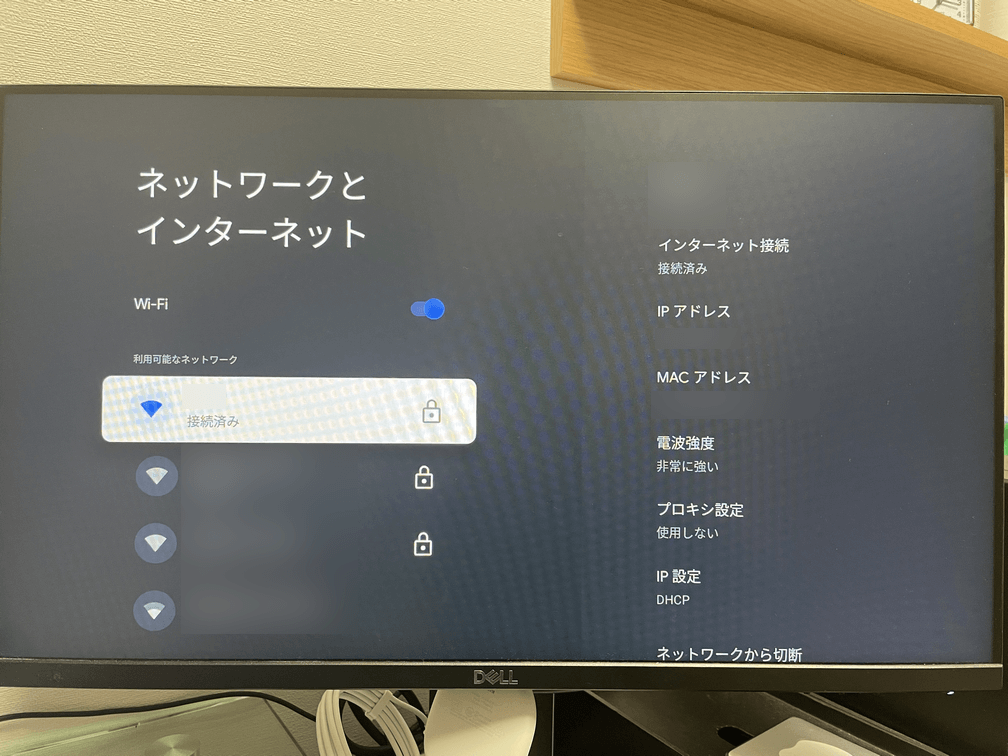
以上で、Chromecast with Google TVをテザリング機能を持ったAndroidデバイスへ接続する操作は完了です。
車載ナビにChromecastを繋いでテザリングする
上記で紹介している、スマートフォンでのテザリングは、車載カーナビにChromecast with Google TVを接続する際にも有効です。
車載カーナビに接続している場合のテザリング方法は、テレビなどのモニターにChromecast with Google TVを接続している時と同じです。
iPhone、Androidそれぞれお持ちのデバイスに合わせて、上記の内容をご覧ください。
なお、車載カーナビにてChromecast with Google TVを接続する場合の、電源についてどうすればよいか分からないという方もいらっしゃると思います。
以下の記事にて、詳しく解説していますので、合わせて参考にしてみてください。